
Snabela på Mac
Att använda snabela (@) på en Mac-dator kan vara en grundläggande men ibland förvirrande uppgift för många användare. Vi kommer ge en tydlig och enkel guide för att underlätta processen.
Genom att följa dessa steg kan man snabbt och effektivt infoga snabela-tecknet i olika dokument och applikationer. Vanliga problem och deras lösningar kommer att diskuteras för att säkerställa en smidig användarupplevelse. Målet är att ge en omfattande och lättförståelig vägledning som kan hjälpa både nybörjare och mer erfarna Mac-användare.
Denna information är särskilt användbar för dem som ofta behöver använda snabel a i:
- e-postadresser
- sociala medier
- andra kommunikationsplattformar
Aktivera snabel på Mac
För att lära dig hur du gör snabel på Mac, börja med att öppna Systeminställningar.
- Navigera sedan till tangentbord.
- Välj fliken ”Inmatningskällor” och tryck på redigera.
- Tryck på visa inmatningsmeny i menyraden.
- Använd tangentbordsikonen i menyraden för att välja ’Visa Tangentbordsvisare’.
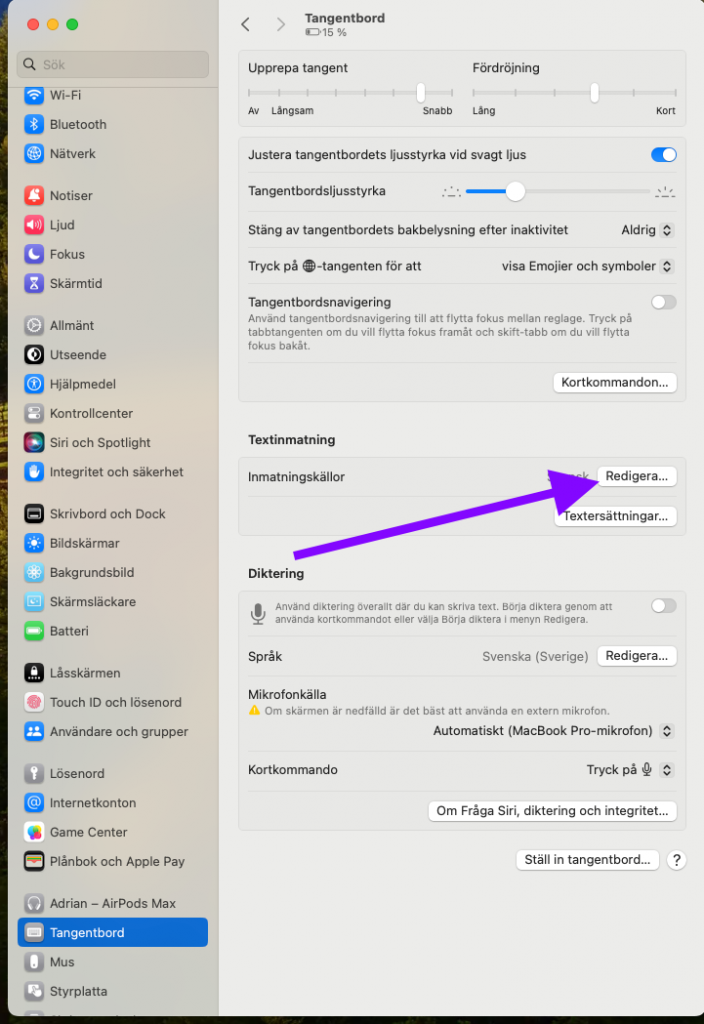
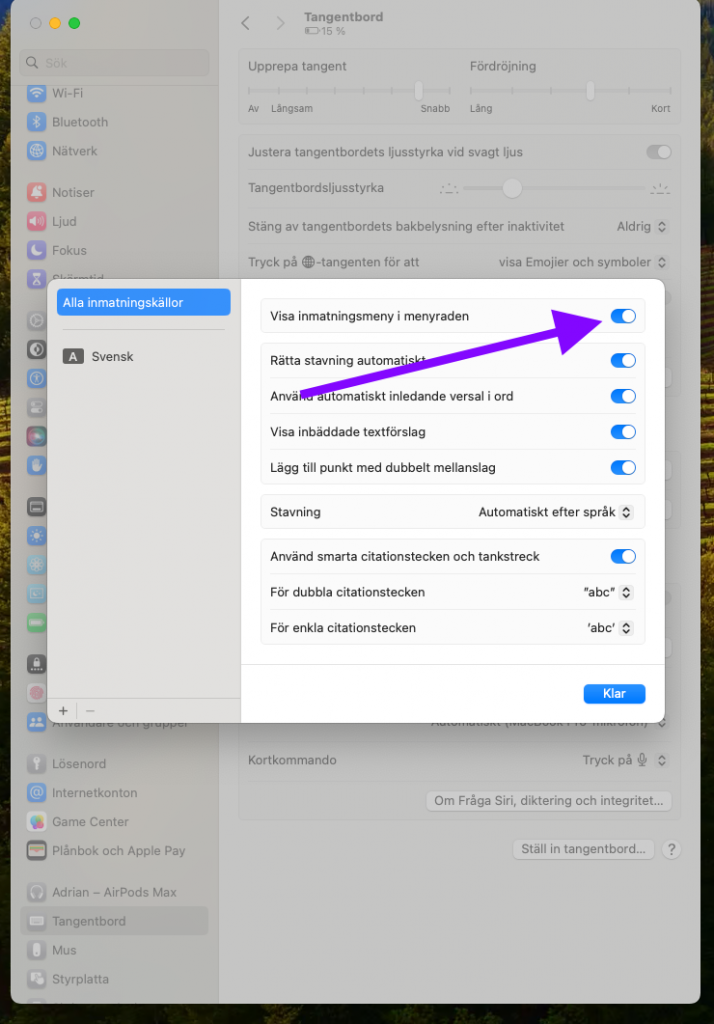
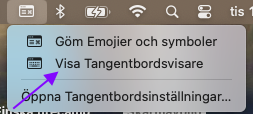
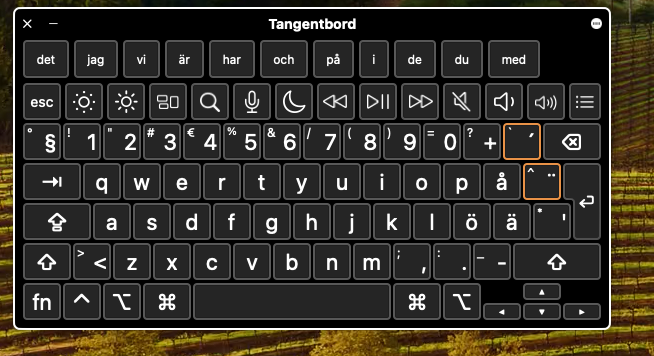
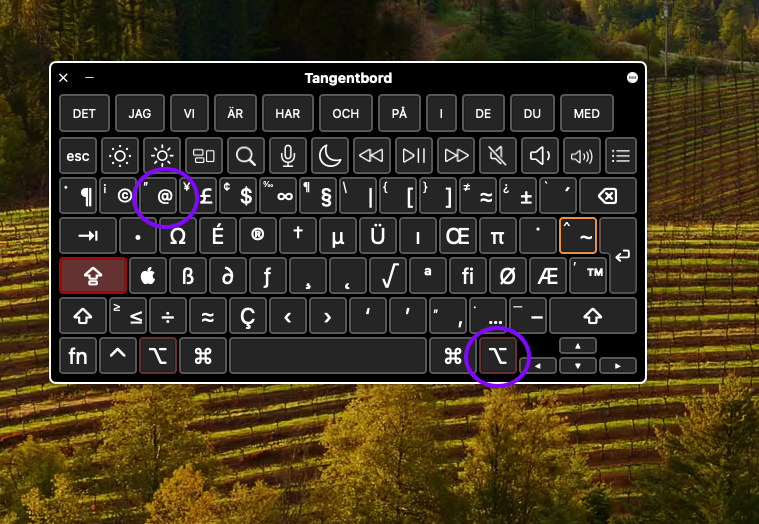
När du aktiverat tangentbordsvisaren håll in ”option” knappen på tangentbordet. Då ser du att siffra 2 i tangentbordsvisaren blir ett snabela @. Nu har du lärt dig göra ett snabela! bara att testa och använda det på riktigt som på en e-postadress.
Denna process ger en smidig och effektiv lösning för att använda snabela på Mac, vilket förbättrar produktiviteten och bekvämligheten för användarna.
Skapa specialtecken på Mac
Här är en lista på andra specialtecken som du kan göra på Mac:
- snabela – @:
Option+2 - parenteser – ( ):
Shift+8,Shift+9 - hakparentes – []:
Option+8,Option+9 - krullparentes – { }:
Shift+Option+8,Shift+Option+9 - krokodilmun – < >: Till vänster om Z
- dollartecken – $:
Option+4 - eurotecken – €:
Shift+4 - slash, pipe, backslash – / | \:
Shift+7,Option+7,Shift+Option+7 - tilde – ~:
Option+^, mellanslag - gradtecken – °:
Option+0 - upphovsrättstecken – ©:
Option+g - registrerat varumärketecken – ®:
Option+r - plus-minus tecken – ±:
Option+Shift++ - pi-tecken – π:
Option+p - oändlighetstecken – ∞:
Option+5 - mikrotecken – µ:
Option+m - centtecken – ¢:
Option+4 - pundtecken – £:
Option+3 - yen-tecken – ¥:
Option+y - omvänd frågetecken – ¿:
Option+Shift+? - omvänt utropstecken – ¡:
Option+1 - umlaut – ä, ö, ü:
Option+u, sedana,o,u - ring – å, Å:
Option+a,Option+Shift+a - accenterade bokstäver – é, è, ê, ë:
Option+e,Option+`,Option+i,Option+u, sedan bokstaven - Nordiska tecken:
Option+ö(ø),Option+ä(æ) - Tyska tecken:
Option+u(ü),Option+s(ß) - Matematiska tecken:
Option+shift+r(√),Option+z(÷)
